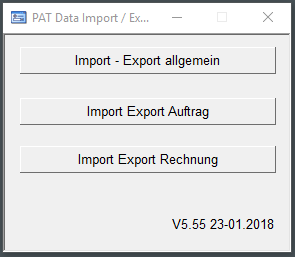PAT STDIMPEXP
- Das Modul PAT Data Import Export (PAT_STDIMPEXP) bietet die Möglichkeit Daten aus PAT zu exportieren und in einem geeigneten Programm (z.B. Excel) weiter zu bearbeiten.
- Auch der Import von .csv Datei in PAT ist über diesen Weg möglich. Beim Import muss die vorgegebene Auswahl und Reihung der Spalten eingehalten werden.
Inhaltsverzeichnis
1 Sichern von Tabellen im Oracle Developer
bevor Daten mit Hilfe des PAT_STDIMPEXP exportiert werden, sollten zur Sicherheit die später geänderten Tabellen gesichert werden.
Gehen Sie dafür wie im Artikel Sichern von Tabellen vor.
Folgende Tabellen sollten gesichert werden:
| TYP | Tabellen |
| ANBAUPLÄNE | B_FERTPLAN |
| ARBEITSLISTE | B_ARBEITSLISTE |
| ARTIKEL | B_ARTIKEL + B_ARTFIRMA + B_ARTFORM + B_ARTEIGEN + B_ARTLAND |
| Artikel_SPERRMATRIX | B_ARTFL_STOP |
| ARTIKEL_SPERRMATRIX_DYNAMISCH | B_ARTLF_STOP_DYN |
| ARTLAND | B_ARTLAND |
| BAUSTEINE | B_BAUSTEINE |
| EINKAUFSPREISE | B_EINKAUFSPREIS |
| ERNTEPLAN | B_ERNTEPLAN |
| ERSATZSORTEN | B_ERSATZSORTE |
| FORM | B_FORM |
| GATGRP | B_ GATGRP |
| GRUNDPREISE | B_FIRMGRDPR |
| KUNDENARTIKEL | B_KUNDENARTIKEL |
| KUNDENPREISE | B_FIRMGRDPR |
| KUNDENSTAMM | B_KNDSTAMM + B_KNDFIRMA + B_KNDINFO + B_KNDLAD |
| LIZENZ | B_LIZENZ |
| MENGENSTAFFEL | B_MENGESTAFFEL |
| PRODPLAN | B_PRODPLAN |
| STANDORT MATRIX | B_STANDORT_MATRIX |
| STANDORTE | B_HAUS |
| STUECKLISTE | B_STUECKLISTE + B_STUECKLISTECOL |
2 Betroffene Daten und Tabellen
Kunden und wichtige Felder:
- B_KNDFIRMA
- TIMEST, KNDNR, FIRMNR, WAEHR, TOURNR, FL_MWST, RABATT, FIBUNR, VERTRNR, ZAHLART, WARNUNG, FL_INAKTIV, MINDERWERTZ
- B_KNDINFO
- TIMEST, KNDNR, FIRMNR, VERTRNR, HEADER, INFO
- B_KNDLAD
- TIMEST, NAME, KNDNR, KNDLAD, TELEFON, PLZ, EMAIL, UIDNR, TOURNR
- B_KNDSTAMM
- KNDNR, KNDKBZ, KNDGRP, RKNDNR, VERSART, KONTONR, NAME1, PLZ, ORT, LAND, STRASSE, POSTFACH, UIDNR, FAX, HANDY, VERTRNR, VERKAUFER, KNDTYP, FL_WERBUNG, BONITAET, TELEFON, FL_MAHN, TRANSPKOSTEN, ZAHLART, EMAIL, TOURNR, PREISGRP, FL_RENRART, BANK, BANKLEITZ, SFIFT,BANKKONTO, AUFTRART, FL_MAHNSPERRE, FL_INAKTIV, DEPOTNR, DEPKBZ, KUNDENID, IBAN, BIC, CODEWAHL, PREISGRP2, PAT_ID, STEUERCODE, PLZ_PFACH, LADELISTINFO, LFMAIL, FL_WEBUSER
Preise:
- B_FIRMGRDPR
- TIMEST, FIRMNR, ARTNR, FIRMNR2, PREISGRP, FORM, GATGRP, PREIS, GNDPREIS, KONZGNDPREIS, MENGE, KONZPREIS, PEH, SORTIERUNG, KONZWAEHR, WAEHR, KWVON, KARTNR, KWBIS, KARTKBZ, DATUMVON, DATUMBIS, KVKPREIS, ARTPREISGRP, RABATT, KPREIS, RABATT1, ZUSCHLAG_WERT, ZUSCHLAG, KME, VKMIN, EAN, MENGEVON, MENGEBIS
- B_PREISGRP
- PREISGRP, FL_WEB
- B_PREISGRP_MATRIX
- TIMEST, FIRMNR, KNDNR, PREISGRP, SORTNR, WARENGRP, KWVON, KWBIS, REIHE
Artikel:
- B_ARTEIGEN
- TIMEST, VERPACK, GATGRP, PRDHLFNR, ARTNR, VPEH, FORM, AUSFORM, PFLANZ, FIRMNR, PVPEH, MINMEZSPROZ, MINMEZSWERT, MAGRP, SZUSPME, FL_INAKTIV, ETPMENGE, VETZMENGE, PETMENGE, PPFLANZ, WATERTYPE, SPRINKLERSET, SEEDBUFFER, FL_BLOWOUT
- B_ARTFIRMA
- ARTNR, FIRMNR, MWST, BUGRUPPE, PREISGRP, FL_MAMAPFL, LIZPREIS, LIZPROSTK, FIRMBEZ, ARTKBZ, SORTE, STAFFGRP, FL_SPER, STANDORT, FL_INAKTIV, REFNR, PATENTNR, ANMELDENR, INHABER, ANMELDEDAT, ERTEILUNGSDAT, BEENDETDAT, ZUECHTERNR, TRADEMARK
- B_ARTFORM
- ARTNR, FORM, GATGRP, AUSFALL, HALTBARKEIT, DEFLIEFNR, FIRMNR, STAFFGRP, PRODGRP, DEFSTANDORT, FL_ZUKAUF, FL_PRUEFEN, FL_NVERTRETER, INTRASTAT, WARENGRP, FL_INAKTIV, PREISGRP, MENGE_MEH, MENGE_GEH, GEWICHT_EH, MENGEN_EH, GRUND_EH, ABTEILUNG, FL_STUECKLISTE, MINDESTBESTAND, PMENGE, VERSANDABTEIL, FL_VERSANDETIKETT, LAGERNR, ETIFARBE, KEIMZEIT, KEIMTEMP, KORNANZAHL, MATERIALNR, BUGRUPPE, FL_LAGER, URLAND, MWST, FL_BIO, PLC
- B_ARTIKEL
- ARTNR, ARTKBZ, GATGRP, SORTE, PRODGRP, LANGTEXT, ALTERNAME, LIZENZGEBER, B_BLUETE, B_LAUB, B_WUCHS, BARCODE, B_BOTANISCH, H_WUCHSHEMM, H_LICHT, H_SONSTIGES, H_TEMPERATUR, SUCHARTKBZ, MCODE, FL_INAKTIV, FL_WWW, SORTNR, SERIE, SAISON, LINFO, LIZGEB_BESCH, TYP_BLOWOUT, FL_INNOVATION, BREEDER
3 Import-Export allgemein
4 Filter in der Whereclause
in Feld Whereclause ohne "WHERE" haben Sie die Möglichkeit diverse Filter einzutragen.
Der Filter ergibt sich aus dem Tabellennamen und der Spalte, die gefiltert werden soll. Der Wert des Filters wird in einfache Anführungszeichen gesetzt. Kombinationen aus verschiedenen Filtern werden durch das Wort and verbunden.
Beispiele für Filter:
| TYP | Filter | Ergebnis |
| ANBAUPLÄNE | B_FERTPLAN.ZFORM='4ER' | ruft alle Zeilen der Anbaupläne mit der 4ER-Zielvariante auf |
| ARTIKEL | B_ARTIKEL.GATGRP='CHR' | es werde alle Artikel der Gruppe CHR exportiert |
| B_ARTIKEL.ARTNR='34823' | spezielle Artikelnummer | |
| B_ARTFORM.FORM in ('T4', 'R4', 'L4') | mehrere Varianten | |
| B_ARTIKEL.GATGRP='CHR' and B_ARTFORM.FORM='RC' | es werden die Artikel der Gruppe CHR exportiert, wenn die Variante RC ist | |
| B_ARTFORM.FORM like 'K%' and B_ARTEIGEN.VPEH='212' | es werden alle Varianten, die mit K beginnen und deren Verkaufseinheit 212 Stück ist exportiert | |
| B_ARTFIRMA.FIRMNR='01' and nvl(b_artform.fl_inaktiv,'N')='N' | Alle aktiven Artikelvarianten in Firma 01 | |
| B_ARTFIRMA.FIRMNR='01' and nvl(b_artform.fl_inaktiv,'N')='N' and B_ARTFORM.GATGRP='CHR' | Alle aktiven Artikelvarianten der Gattungsgruppe CHR in Firma 01 | |
| B_ARTIKEL.fl_inaktiv!='J' | alle im Artikel inaktiv gesetzten Artikel | |
| B_ARTFIRMA.fl_inaktiv!='J' | alle in einer Firma inaktiv gesetzten Artikel | |
| B_ARTFORM.fl_inaktiv!='J' | alle inaktiv gesetzten Artikelvarianten aller Artikel | |
| B_ARTEIGEN.fl_inaktiv!='J' | alle inaktiv gesetzten Produktionshilfsmittel aller Artikel und Varianten | |
| PREISLISTEN | B_FIRMGRDPR.PREISGRP='MARKT' | exportiert die Preise der Preisgruppe MARKT |
| B_FIRMGRDPR.FIRMNR='01' | Preise der Firma 01 | |
| B_FIRMGRDPR.FIRMNR='10' and B_FIRMGRDPR.KWVON='202201' | Preise der Firma 01 ab KW 202201 | |
| B_FIRMGRDPR.KWVON='202201' and B_FIRMGRDPR.KWBIS='202253' | Preise nach Zeitraum | |
| B_FIRMGRDPR.FIRMNR='01' and B_FIRMGRDPR.KWVON='202201' and B_FIRMGRDPR.KWBIS='202253' | Preise der Firma 01 nach Zeitraum | |
| B_FIRMGRDPR.FIRMNR='01' and B_FIRMGRDPR.ARTPREISGRP='---' | Kunden der Firma 01 ohne Einschränkung der Artikel-Preisgruppe | |
| B_FIRMGRDPR.FORM='JP2' | Kundenpreise nach Variante | |
| STUECKLISTE | B_STUECKLISTE.FIRMNR='01' and B_STUECKLISTE.FORM like '7%' | es werden die Artikel der Stückliste exportiert die zu Firma 01 gehören und bei denen die Variante mit 7 beginnt |
| KUNDENSTAMM | B_KNDFIRMA.VERTRNR='MUELLER' | es werden alle Kunden exportiert die den Vertreter MUELLER haben |
| B_KNDSTAMM.KNDGRP='XYZ' | alle Kunden der Kundengruppe XYZ | |
| B_KNDSTAMM.KNDNR='123456' | Spezifische Daten über die Kundennummer | |
| B_KNDFIRMA.FIRMNR='01' and B_KNDSTAMM.RKNDNR='123456' | Spezifische Daten über Firma und Rechnungskunden-Nummer | |
| B_KNDFIRMA.FIRMNR='01' | Kundenauswahl über die Firmennummer | |
| B_KNDFIRMA.FIRMNR='01' and nvl(b_kndstamm.fl_inaktiv,'N')='N' | Die aktiven Kunden der Firma 01 | |
| B_KNDFIRMA.FIRMNR='01' and nvl(b_kndstamm.fl_inaktiv,'N')='N' and B_KNDFIRMA.VERKAUFSLEITER='RMO' | Die aktiven Kunden der Firma 01 und der Verkaufsleiter RMO | |
| Preisgruppen-Matrix | B_PREISGRP_MATRIX.KNDNR='123456' | Spezielle Kundendaten |
| B_PREISGRP_MATRIX.SORTNR='AN' | nach Sortiment (hier AN) | |
| B_PREISGRP_MATRIX.PREISGRP='STANDARD-3%' | nach bestimmter Preisgruppe | |
| B_PREISGRP_MATRIX.PREISGRP='STANDARD-3%' or B_PREISGRP_MATRIX.PREISGRP='STANDARD-5%' | nach mehreren Preisgruppen | |
| B_PREISGRP_MATRIX.FIRMNR='01' and B_PREISGRP_MATRIX.KWVON='202201' | alle Preisstaffeln in Firma 01 ab KW 202201 |
5 UTF8
fast alle Datenbanken laufen heute unter UTF8.
Gibt es nach dem exportieren der Daten Problem mit Umlauten und Sonderzeichen, ist das ein Anzeichen dafür, das der verwendete Datensatz nicht stimmt.
In diesem Fall sollten die Daten auf keinen Fall zurück importiert werden! Bitte setzen sie sich in diesem Fall mit ihrem Plug-Plant Support in Verbindung.
6 Dateiformat beim Exportieren
beim exportieren der Daten sollte immer das Format .txt verwendet werden.
Wird beim exportieren das .csv Format verwendet, und öffnet man die Datei später in Excel um die Daten zu bearbeiten, werden Felder die wie Formeln aussehen sofort ohne Zwischenfrage von Excel umgerechnet.
Beispiel: Produktionshilfsmittel 1/1 > wird zu 1.Jan.
damit sind die Daten für die weitere Bearbeitung nicht mehr brauchbar.
7 bearbeiten der Daten in Excel
Gehen Sie beim Öffnen der Tabelle im Excel wie hier beschrieben vor.
Löschen Sie alle TIMEST-Felder sowie die Angaben unter BEARBEITET und GEÄNDERT.
Diese Felder können verteilt sein oder mehrfach - auch in den letzten Spalten - verwendet werden! Speichern Sie diese Datei zur Sicherheit im Excel-Format ab.
Dann können Sie die Daten filtern und Ihre Änderungen eingeben oder die gefilterten Daten in eine neue Datei kopieren.
8 Dateiformat beim Importieren
Daten werden im .csv Format importiert.
9 Fehlermeldungen
erhalten Sie nach oder während des Importes von Daten eine Fehlermeldung, die sich nicht auf die Headerzeile bezieht, können sie in der Error-Datei die Fehler auslesen.
Die Datei hat die Endung .ERR und befindet sich im gleichen Ordner wie die Datei, die sie importieren wollen.
Ist der Fehler in der Error-Datei nicht eindeutig zu erkennen, setzten sie sich bitte mit ihrem Plug-Plant Support in Verbindung.